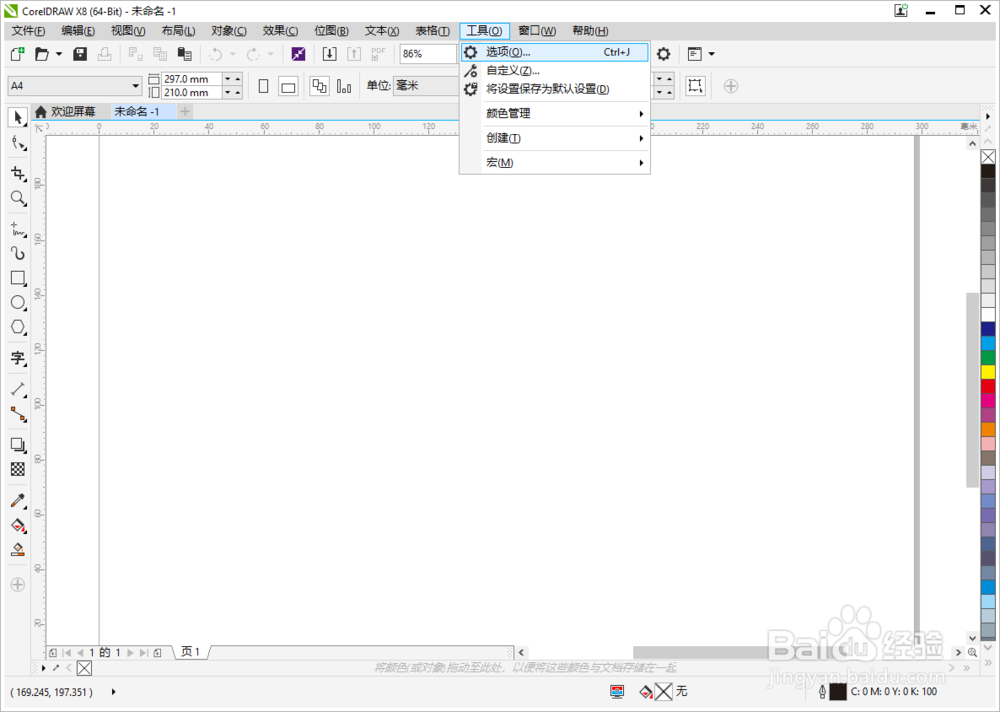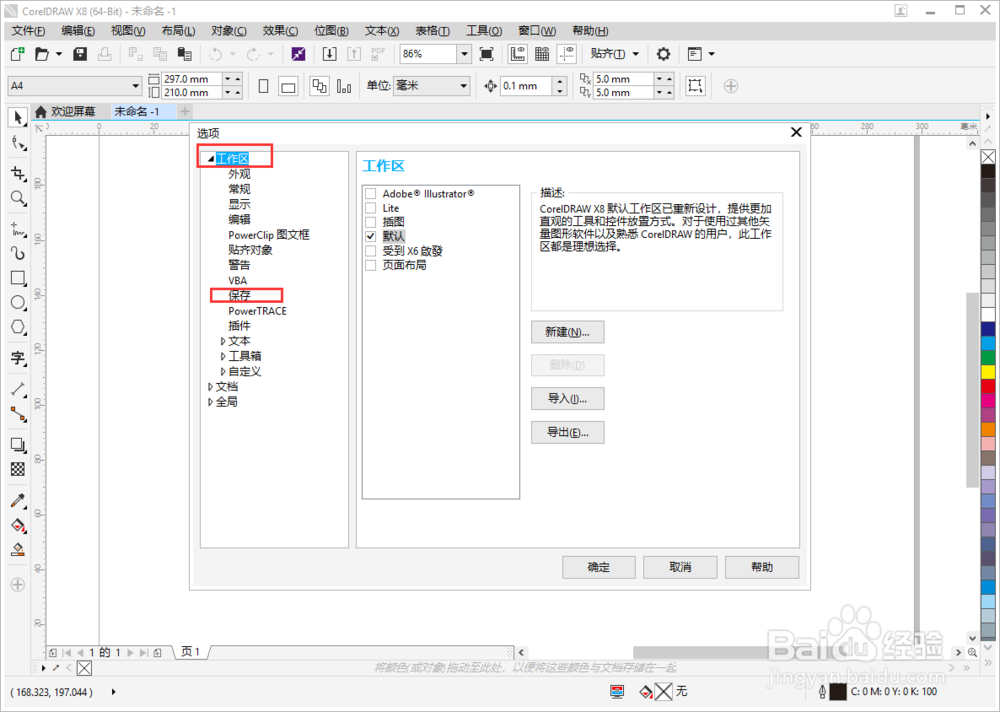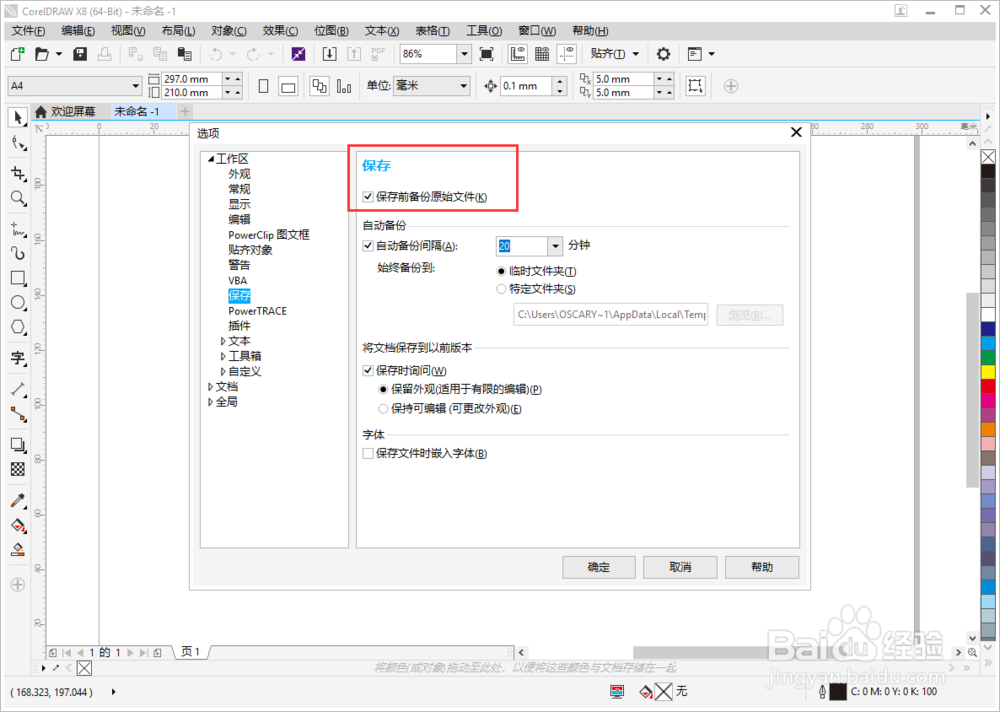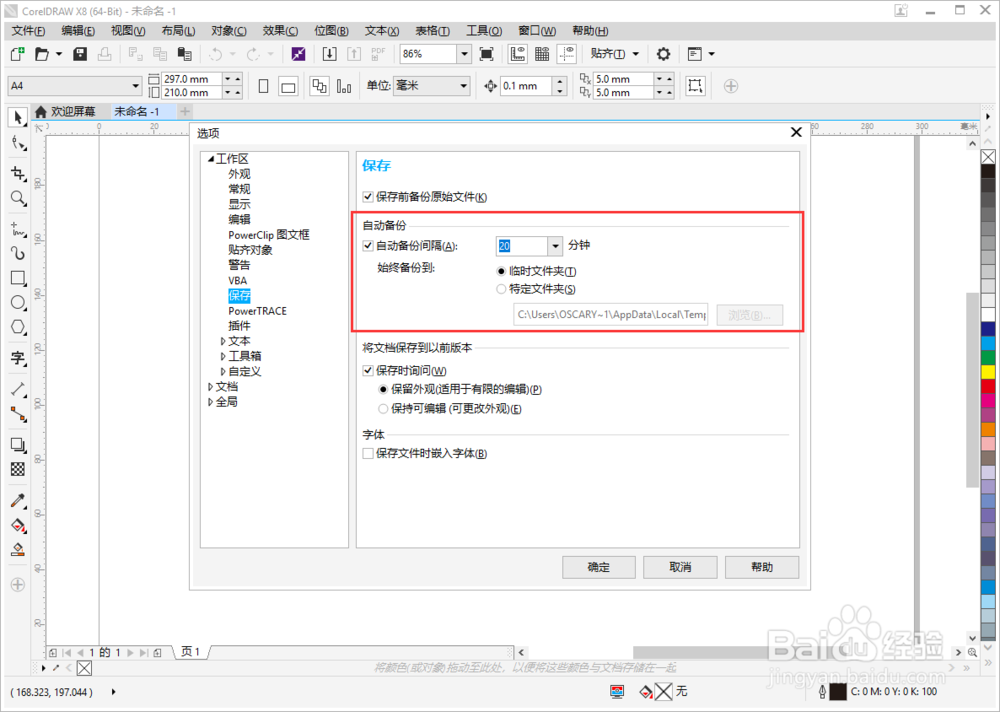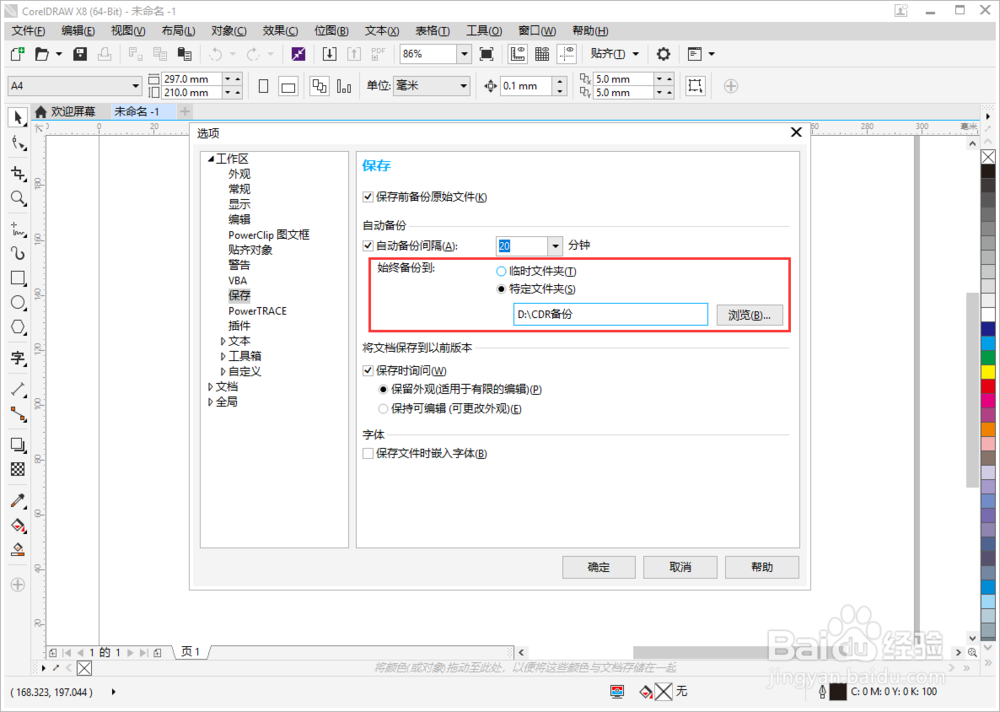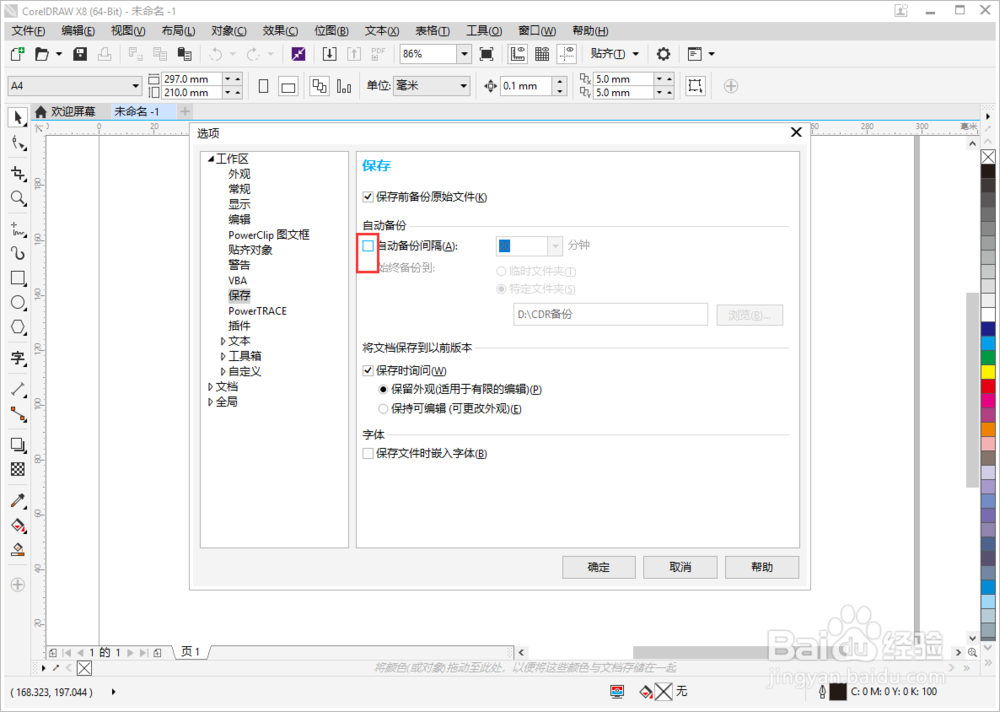CDR怎么关闭自动保存备份修改保存间隔时间
1、打开CDR,在顶部依次点击【工具】-【选项】。
2、在左侧找到【工作区】,展开后找到【保存】,点击一下。
3、点击后可以看到右侧的详细设置,可以看到 保存前备份原始文件 ,这个设置还是很好的,我们保持默认。
4、往下看可以看到【自动保存】。
5、我们可以把自动保存设置到一个指定的文件夹中,这样方便管理。也可以修改自动保存的时间间隔。
6、如果你不想让它自动保存,直接取消勾选就可以了。
7、其他设置可以保持默认就可以了呢~
声明:本网站引用、摘录或转载内容仅供网站访问者交流或参考,不代表本站立场,如存在版权或非法内容,请联系站长删除,联系邮箱:site.kefu@qq.com。
阅读量:67
阅读量:80
阅读量:75
阅读量:92
阅读量:51